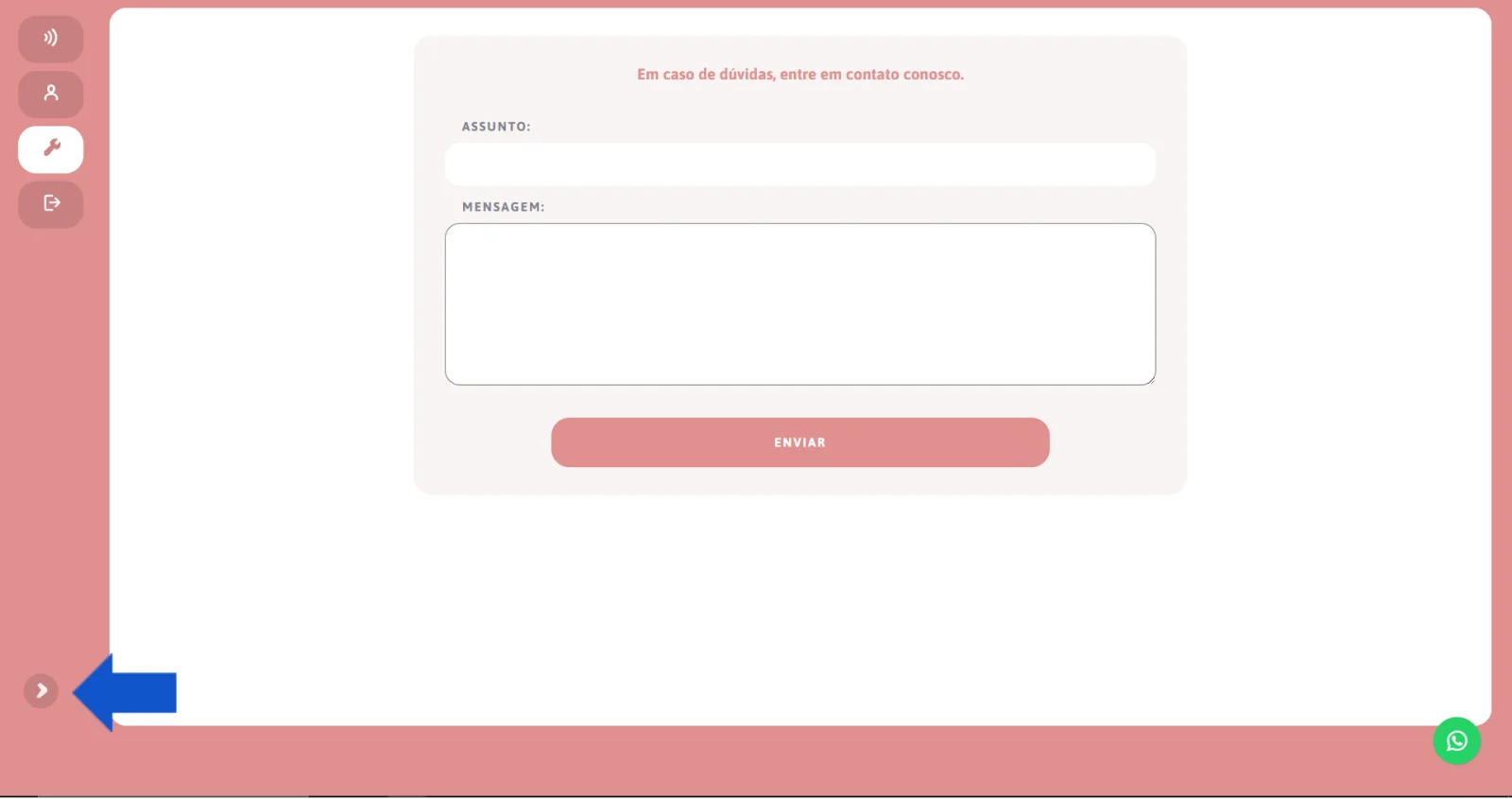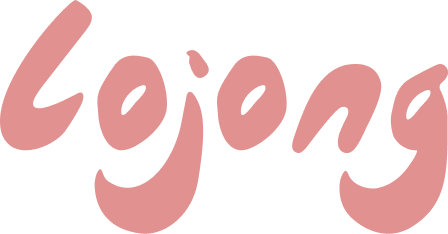colaboradores(as) ao Lojong Premium.

1 – Ao confirmar a compra do Lojong Teams, você recebeu um e-mail com as credenciais (verifique também a aba “Promoções” e o Spam), acesse aqui a página de login e insira seus dados.
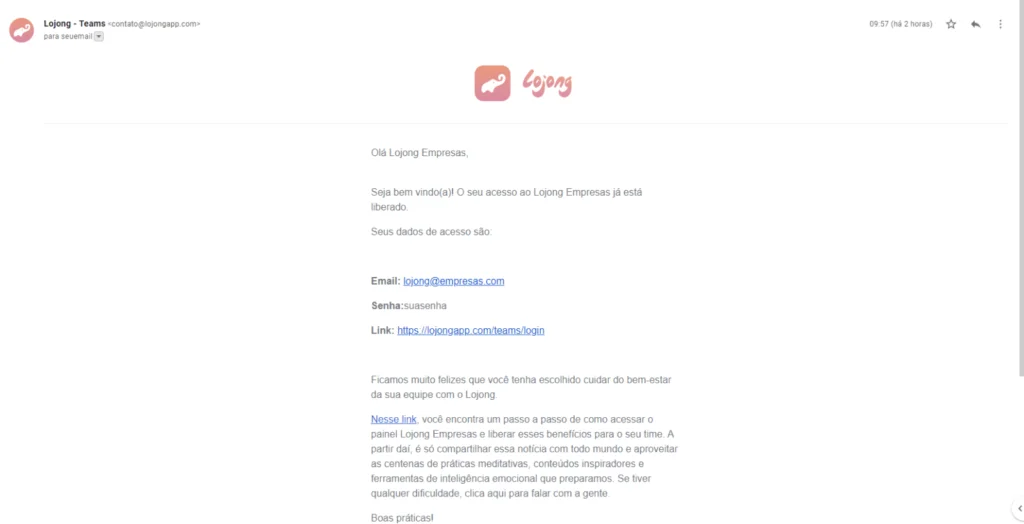
2 – Já logado no Painel, você poderá cadastrar os colaboradores e enviar os convites para que tenham acesso ao app. Clique em “Convidar Usuário”.
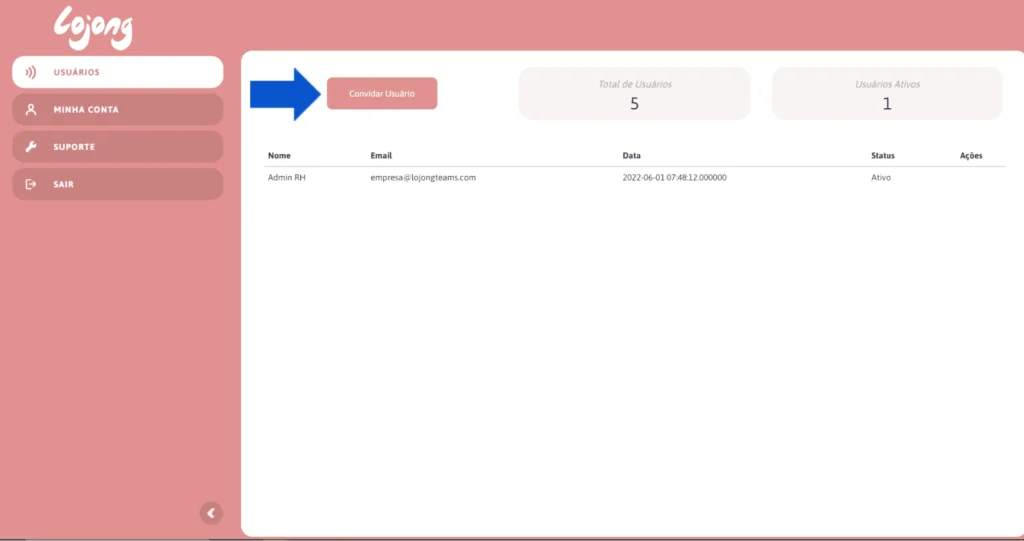
3 – Você pode convidar cada colaborador individualmente, para isso, preencha os dados (nome e e-mail) e clique em “Convidar”. Mas caso queira convidar múltiplos usuários de uma só vez vá em “clique aqui”.
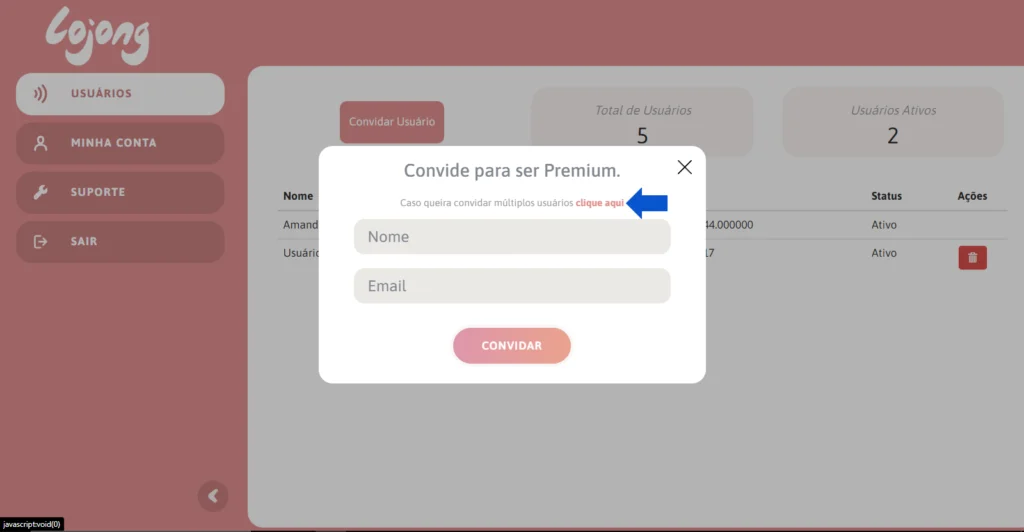
3.1 – Se você optou por convidar múltiplos usuários de uma só vez, insira a lista de e-mails dos colaboradores, respeitando a regra de um e-mail por linha e clique em “Convidar”. Os colaboradores irão receber um e-mail com as instruções de como fazer o registro e utilizar o app.
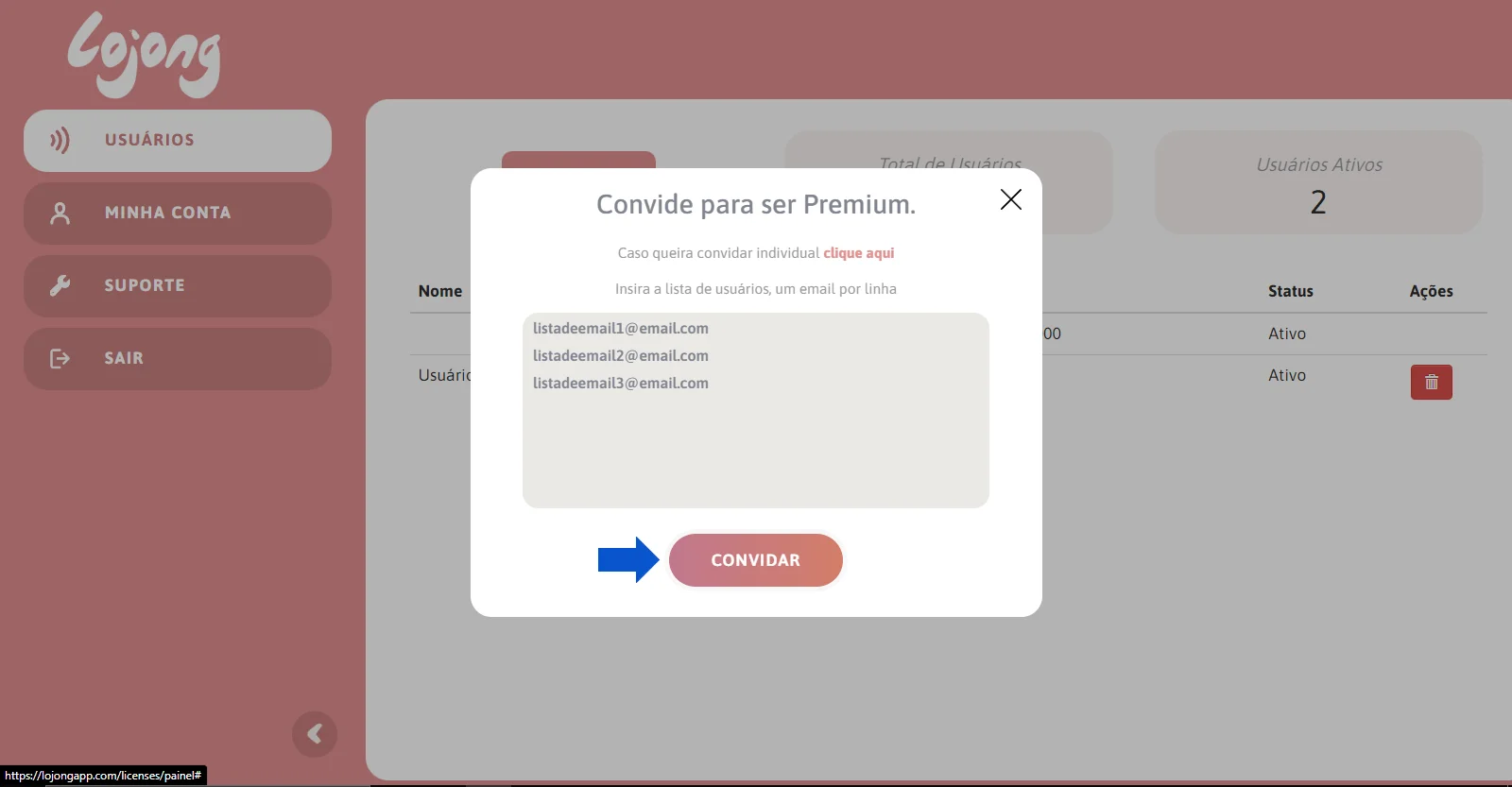
4 – Caso ocorra alguma alteração nos colaboradores cadastrados, também é possível efetuar esse gerenciamento através do painel. Na parte de “Ações”, você pode, por exemplo, desativar o acesso de um colaborador que já não faz mais parte da empresa, clicando no ícone da lixeira.

5 – No menu “Minha Conta”, você poderá alterar informações de cadastro e até solicitar alteração do plano contratado.
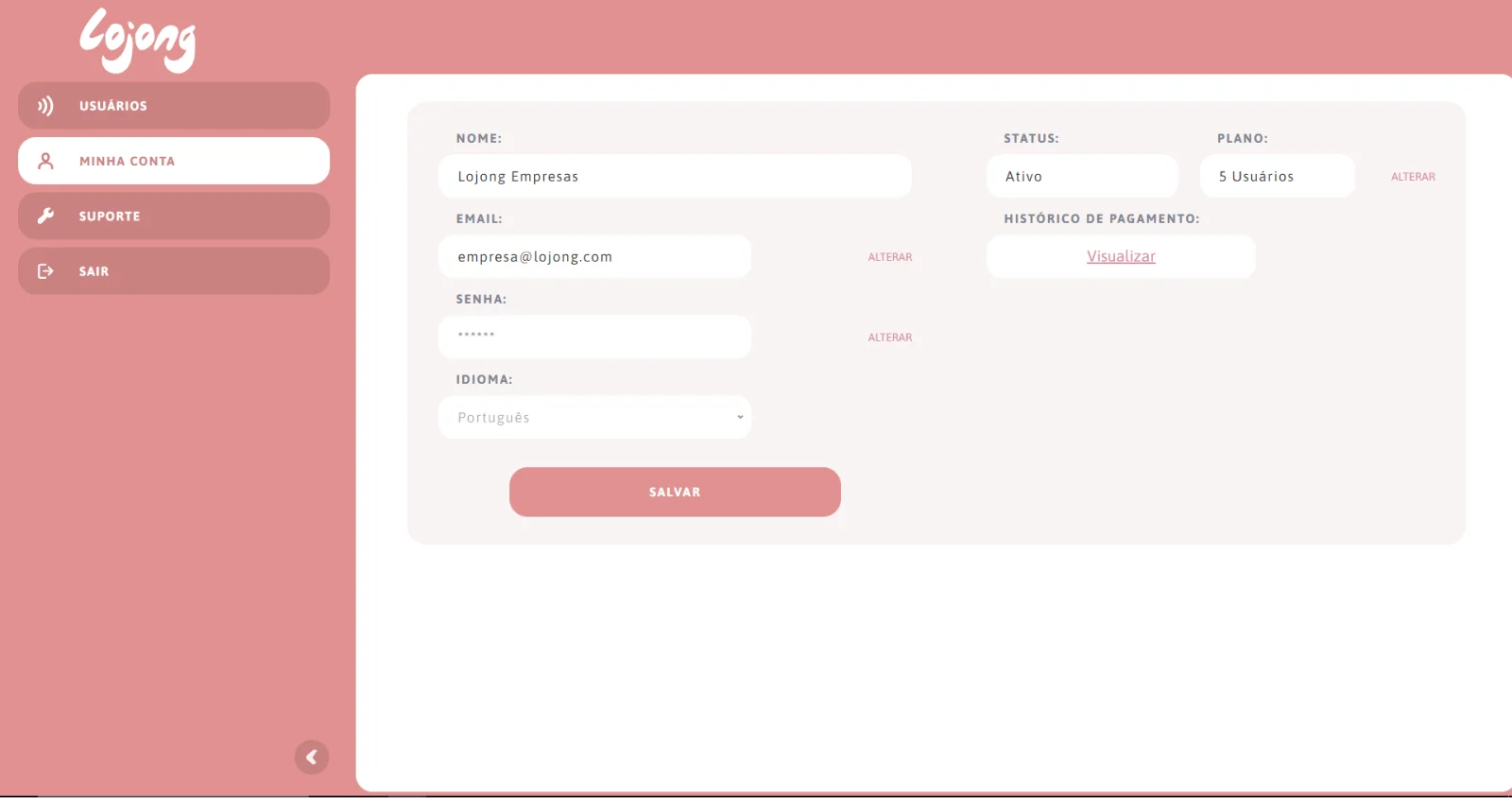
6 – Na seção “Suporte” é possível entrar em contato conosco tanto pelo envio de uma mensagem mais detalhada, como abrindo uma conversa através do ícone do Whatsapp.
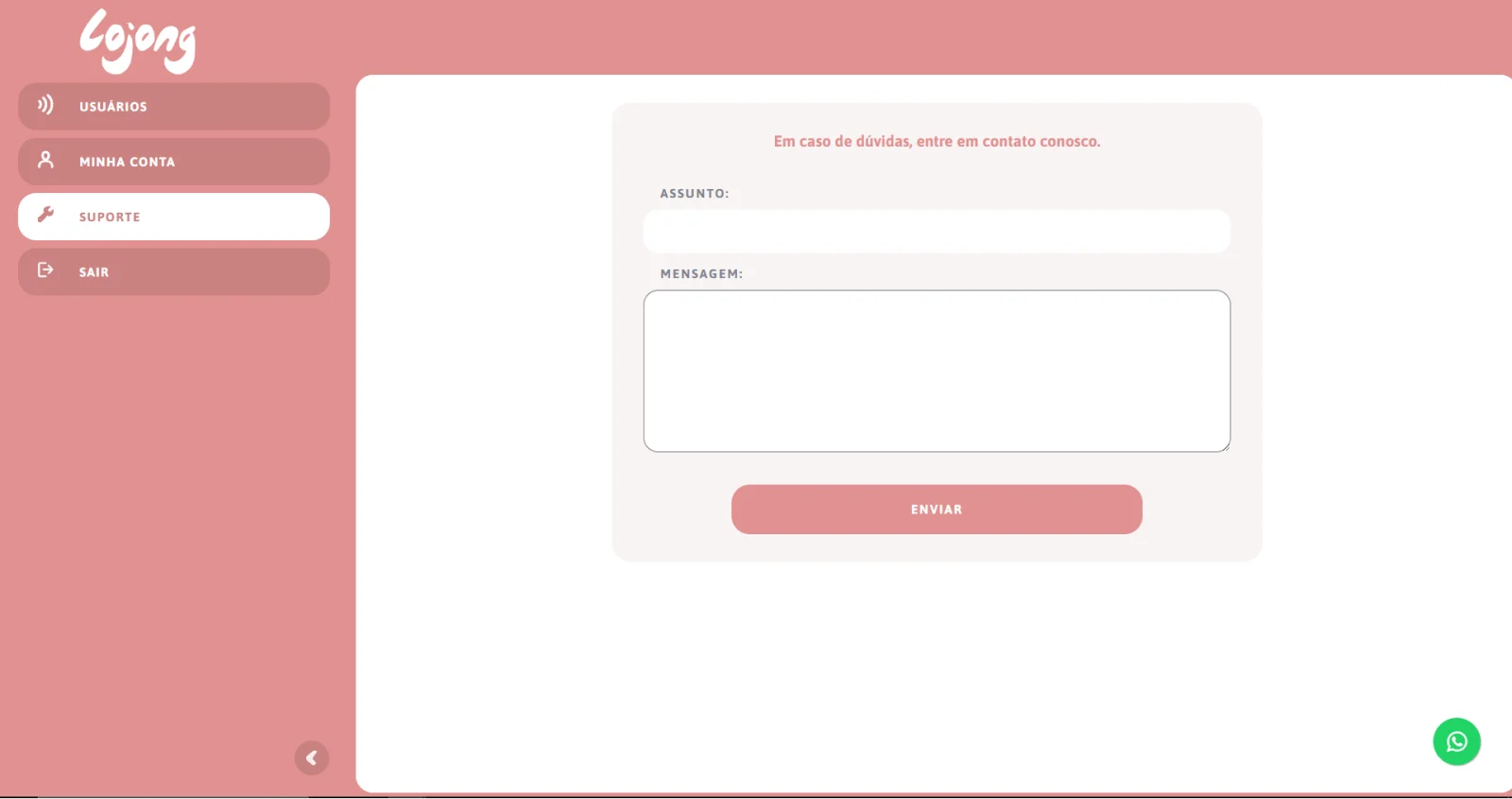
7 – Para adequar o Painel ao tamanho da tela do dispositivo, se necessário, você pode clicar na seta na parte inferior e a barra lateral será recolhida.